از طریق منوی جستجو مطلب مورد نظر خود در وبلاگ را به سرعت پیدا کنید
روش فعال کردن و استفاده از ویژگی به اشتراک گذاری فایل Nautilus Samba/CIFS/Windows روی اوبونتو 24.04 LTS
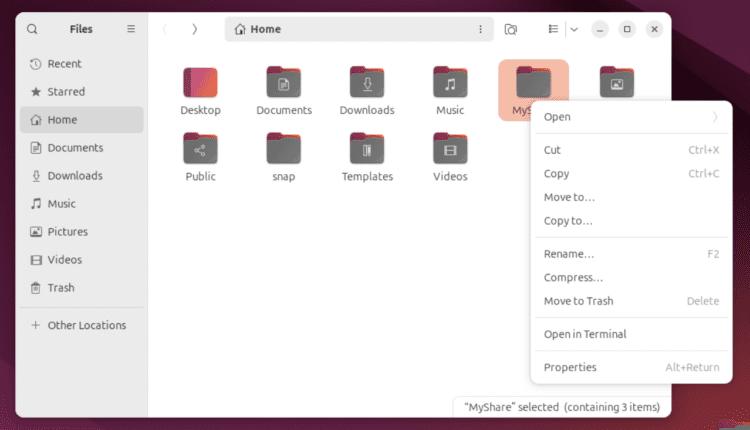
سرفصلهای مطلب
مدیر فایل Nautilus میتواند دایرکتوریها/پوشههای سیستم Ubuntu 24.04 LTS شما را به اشتراک بگذارد که میتوانید از Windows، MacOS و سایر دستگاههای لینوکس به آنها دسترسی داشته باشید.
ممکن است گزینه اشتراک فایل را در منوی زمینه مدیریت فایل Nautilus در نصب جدید اوبونتو 24.04 LTS پیدا نکنید. دلیلش این است که گزینه اشتراک گذاری فایل Nautilus به طور پیش فرض فعال نیست.

در این مقاله، من به شما نشان می دهم که چگونه گزینه اشتراک گذاری فایل Nautilus Samba/CIFS را در نصب جدید اوبونتو 24.04 LTS فعال کنید. همچنین به شما نشان خواهم داد که چگونه از ویژگی اشتراک گذاری فایل Nautilus برای به اشتراک گذاری دایرکتوری/پوشه سیستم Ubuntu 24.04 LTS خود و دسترسی به پوشه مشترک از سیستم عامل های ویندوز و لینوکس استفاده کنید.
فهرست مطالب
- نصب پلاگین به اشتراک گذاری فایل Nautilus روی اوبونتو 24.04 LTS
- افزودن کاربر لاگین اوبونتو به گروه sambashare
- تنظیم یک رمز عبور Samba Share برای کاربر لاگین اوبونتو
- اشتراک گذاری دایرکتوری با Nautilus File Manager روی اوبونتو 24.04 LTS
- پیدا کردن آدرس IP اوبونتو
- دسترسی به اشتراک Samba/CIFS از سایر دستگاه های لینوکس
- دسترسی به Samba/CIFS Share از ویندوز 10/11
- روش حل خطای اشتراک گذاری Nautilus: ‘net usershare’ خطای 255 را برگرداند
- نتیجه
نصب پلاگین به اشتراک گذاری فایل Nautilus روی اوبونتو 24.04 LTS
برای فعال کردن قابلیت اشتراکگذاری فایل Nautilus Samba/CIFS، باید افزونه اشتراکگذاری فایل Nautilus را نصب کنید. روی اوبونتو 24.04 LTS.
ابتدا کش پایگاه داده بسته APT را با دستور زیر به روز کنید:
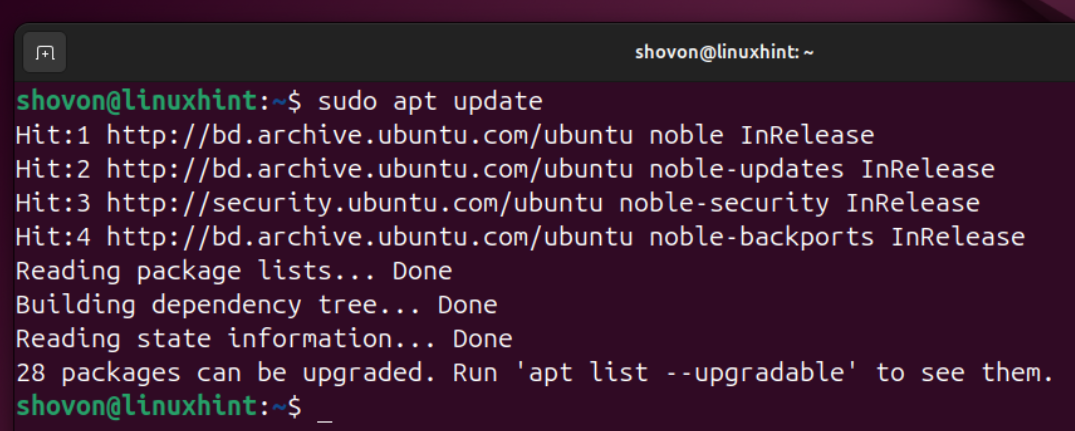
برای نصب افزونه اشتراک گذاری فایل Nautilus روی Ubuntu 24.04 LTS، دستور زیر را اجرا کنید:
برای تأیید نصب، فشار دهید Y و سپس فشار دهید <ورود>.
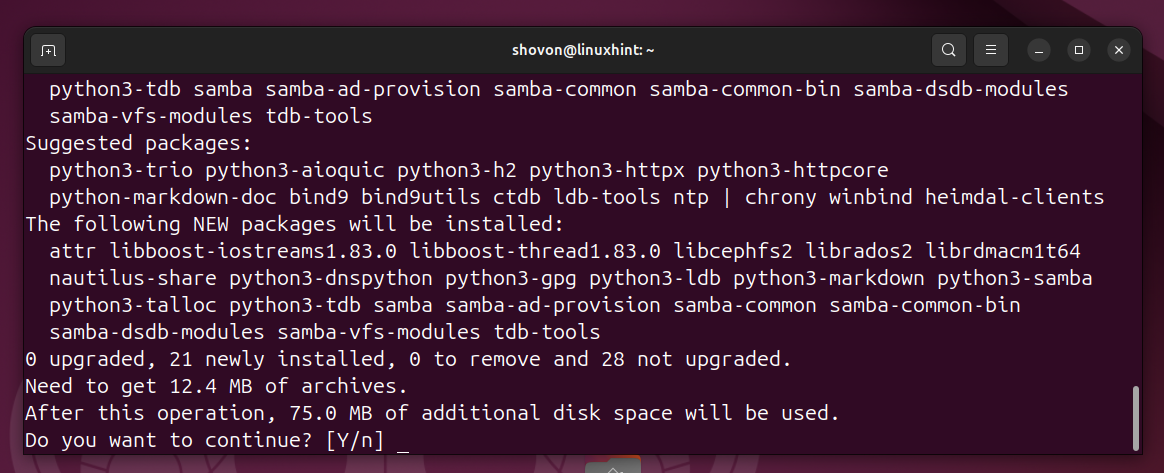
افزونه به اشتراک گذاری فایل Nautilus در حال نصب است روی اوبونتو 24.04 LTS. مدتی طول می کشد تا تکمیل شود.
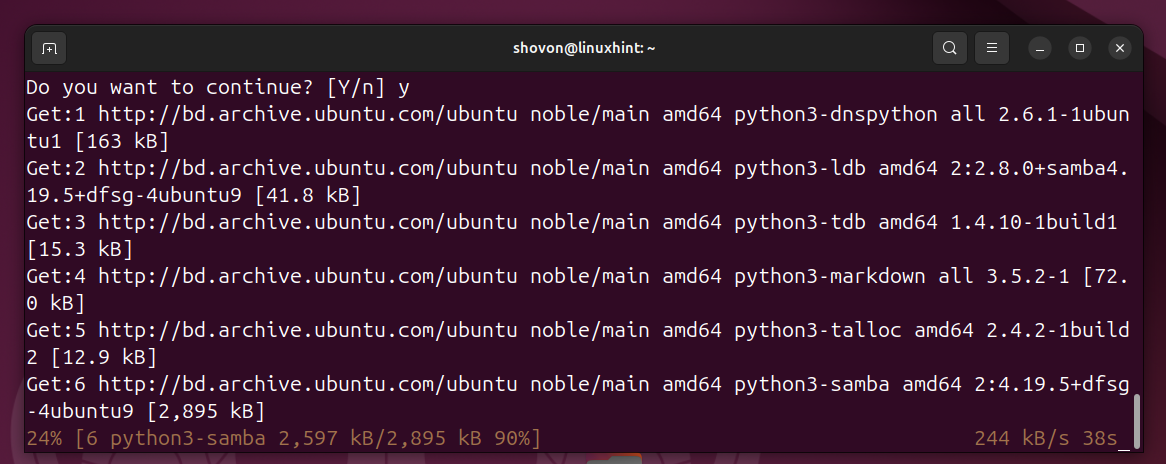
در این مرحله، پلاگین اشتراک فایل Nautilus باید نصب شود.
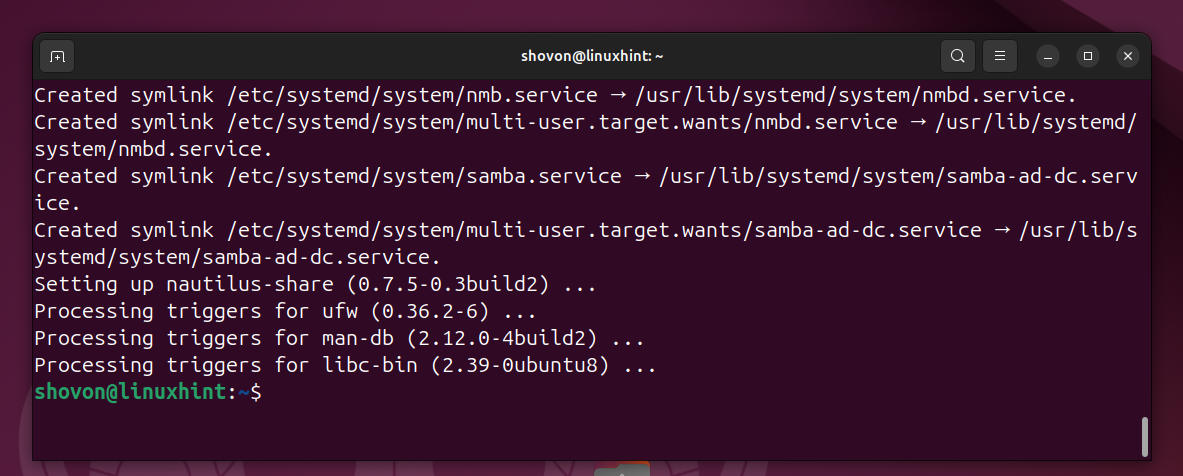
افزودن کاربر لاگین اوبونتو به گروه sambashare
پس از نصب افزونه به اشتراک گذاری فایل Nautilus، باید کاربر ورود به سیستم اوبونتو خود را به sambashare گروه در غیر این صورت، نمی توانید هیچ دایرکتوری/پوشه ای از سیستم اوبونتو خود را با استفاده از افزونه اشتراک فایل Nautilus به اشتراک بگذارید.
برای افزودن کاربر ورود به سیستم اوبونتو به sambashare گروه، دستور زیر را اجرا کنید:
برای اعمال تغییرات، سیستم اوبونتو را مجددا راه اندازی کنید.
تنظیم یک رمز عبور Samba Share برای کاربر لاگین اوبونتو
همچنین باید برای کاربر ورود به سیستم اوبونتو خود یک رمز عبور اشتراک سامبا تنظیم کنید تا به دایرکتوریها/پوشههای مشترک از دستگاههای دیگر دسترسی داشته باشد.
برای تنظیم رمز عبور اشتراک سامبا برای کاربر لاگین اوبونتو، دستور زیر را اجرا کنید:
رمز عبور samba share را برای کاربر لاگین اوبونتو وارد کرده و فشار دهید <ورود>.
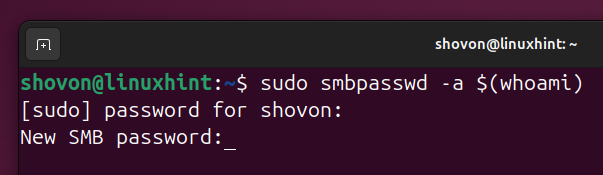
رمز عبور samba share را برای کاربر لاگین اوبونتو دوباره تایپ کرده و فشار دهید <ورود>.
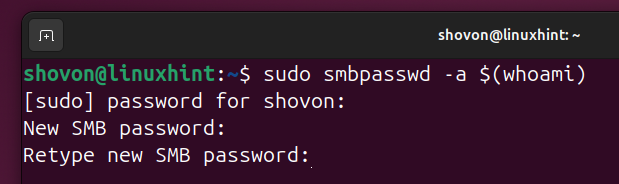
یک رمز عبور اشتراک سامبا باید برای کاربر لاگین اوبونتو تنظیم شود.
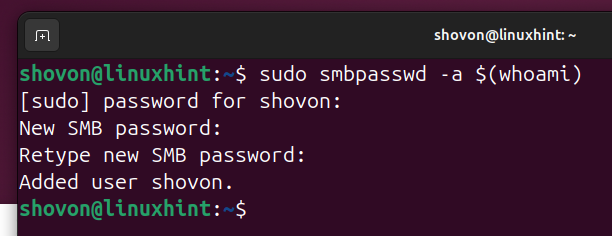
اشتراک گذاری دایرکتوری با مدیر فایل Nautilus روی اوبونتو 24.04 LTS
برای اشتراک گذاری دایرکتوری/پوشه با مدیر فایل Nautilus روی اوبونتو 24.04 LTS، کلیک راست کنید (RMB) روی دایرکتوری/پوشه و کلیک کنید روی گزینه های اشتراک گذاری.
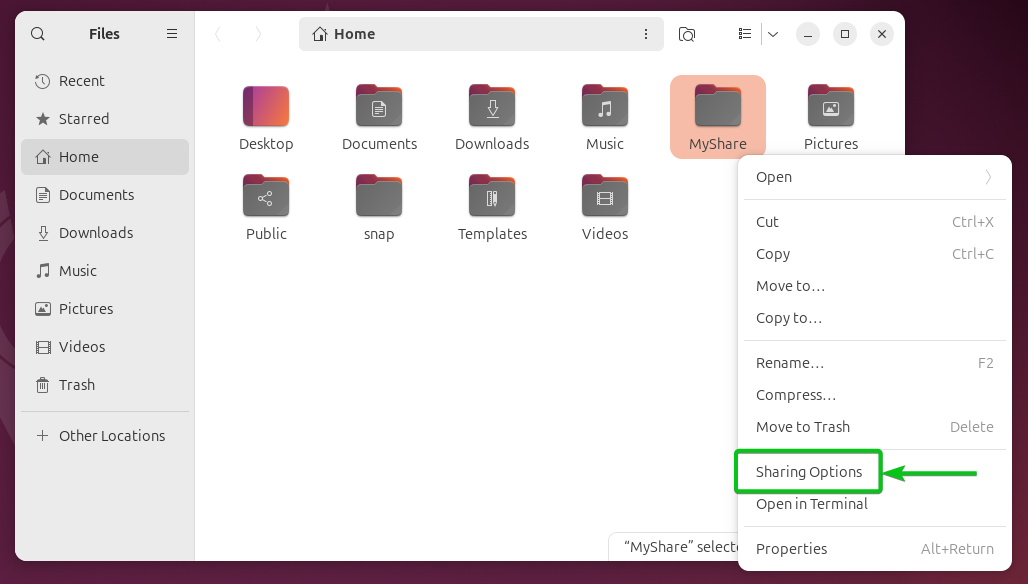
برای اشتراک گذاری دایرکتوری/پوشه، تیک بزنید این پوشه را به اشتراک بگذار.

چند گزینه اشتراک گذاری خواهید دید:
نام را به اشتراک بگذارید[1]: نام اشتراک پیش فرض باید نام دایرکتوری/پوشه ای باشد که به اشتراک گذاشته می شود. همچنین می توانید یک نام سفارشی برای اشتراک گذاری تعیین کنید.
اظهار نظر[2]: توضیح کوتاه اختیاری از سهم.
به دیگران اجازه دهید فایلهایی را در این پوشه ایجاد و حذف کنند[3] و دسترسی مهمان[4]: اگر میخواهید به همه (بدون نیاز به وارد کردن نام کاربری/رمز عبور صحیح) اجازه دسترسی کامل (خواندن+نوشتن) به این اشتراکگذاری را بدهید، هر دوی این گزینهها را علامت بزنید. اگر میخواهید به همه اجازه دسترسی خواندن به این اشتراکگذاری را بدهید، فقط علامت بزنید دسترسی مهمان[4].
پس از انجام پیکربندی گزینه های اشتراک گذاری، کلیک کنید روی ایجاد اشتراک[5].
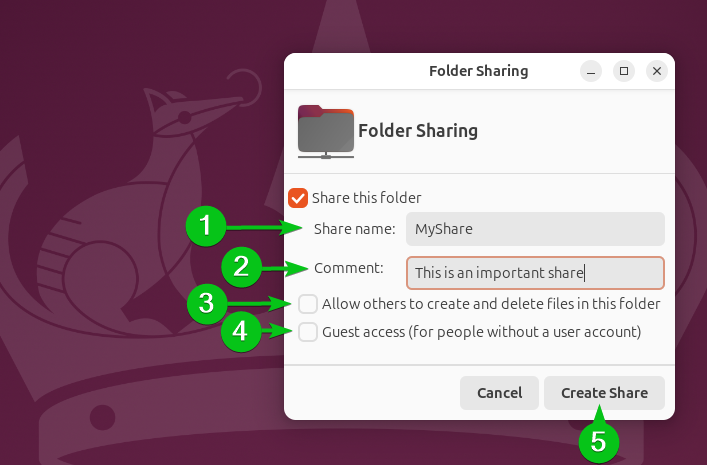
هنگامی که دایرکتوری/پوشه به اشتراک گذاشته شد، یک نشانگر سبز رنگ در پوشه/دایرکتوری همانطور که در تصویر زیر مشخص شده است خواهید دید.
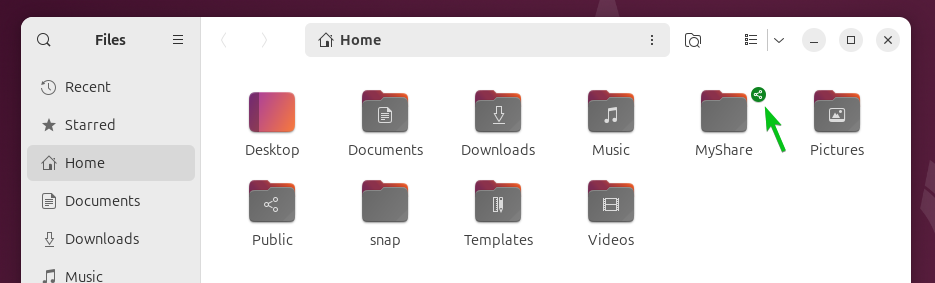
پیدا کردن آدرس IP اوبونتو
برای دسترسی به اشتراک Samba/CIFS از دستگاه های دیگر، باید نام دامنه یا آدرس IP سیستم Ubuntu 24.04 LTS خود را بدانید.
برای پیدا کردن آدرس IP سیستم اوبونتو، دستور زیر را اجرا کنید:
آدرس IP سیستم اوبونتو شما باید چاپ شود.
در مورد من، آدرس IP سیستم اوبونتو من است 10.10.10.111.
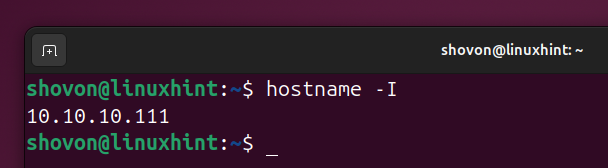
دسترسی به اشتراک Samba/CIFS از سایر دستگاه های لینوکس
برای دسترسی به اشتراکگذاری Samba/CIFS از سایر دستگاههای لینوکس، باید به URL اشتراکگذاری از مدیر فایل در قالب زیر دسترسی داشته باشید:
اینجا،
به عنوان مثال، برای دسترسی به اشتراک Samba/CIFS سهم من از سرور Samba/CIFS (سیستم اوبونتو من) با آدرس IP 10.10.10.111، باید به URL اشتراک گذاری دسترسی داشته باشید smb://10.10.10.111/MyShare از فایل منیجر توزیع لینوکس شما[1].
هنگامی که سعی می کنید به اشتراک Samba/CIFS دسترسی پیدا کنید، نام کاربری و رمز عبور از شما خواسته می شود. نام کاربری و رمز ورود به سیستم را وارد کنید[2] و کلیک کنید روی خوب[4].
اگر میخواهید مدیر فایل، نام کاربری و رمز عبور اشتراکگذاری Samba/CIFS را به خاطر بسپارد تا در آینده مجبور نشوید نام کاربری و رمز عبور را تایپ کنید، حتماً علامت بزنید. رمز عبور را به خاطر بسپار[3] قبل از کلیک کردن روی خوب[4].
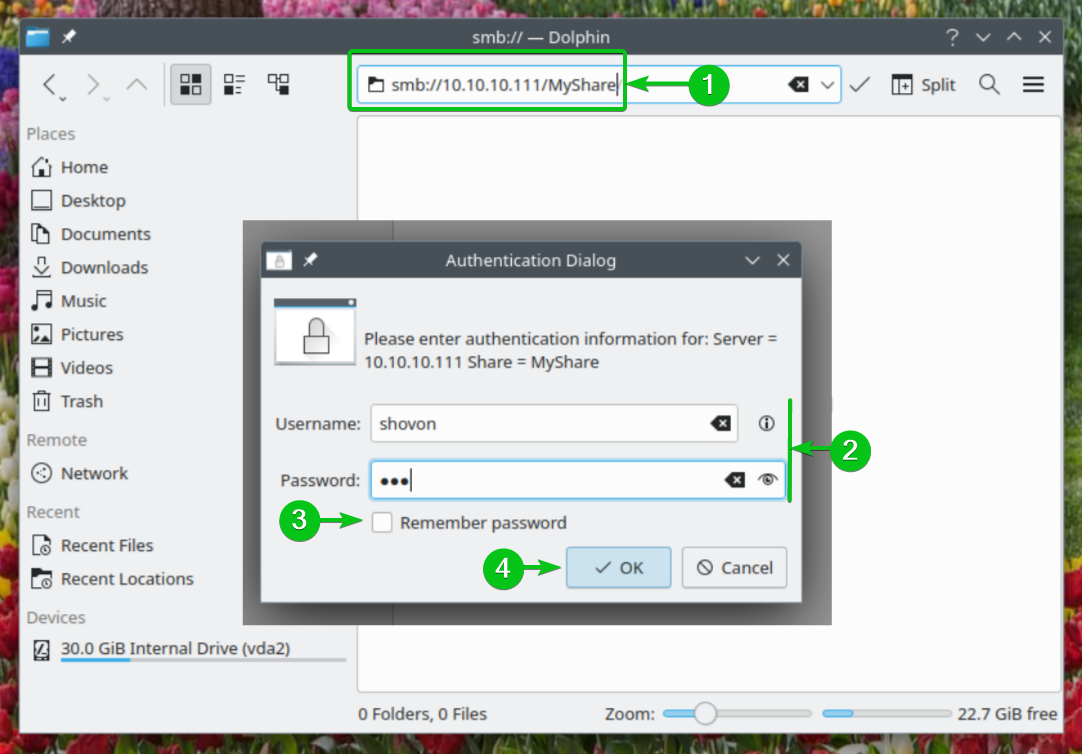
شما باید بتوانید به اشتراک Samba/CIFS و همه فایل های به اشتراک گذاشته شده دسترسی داشته باشید.
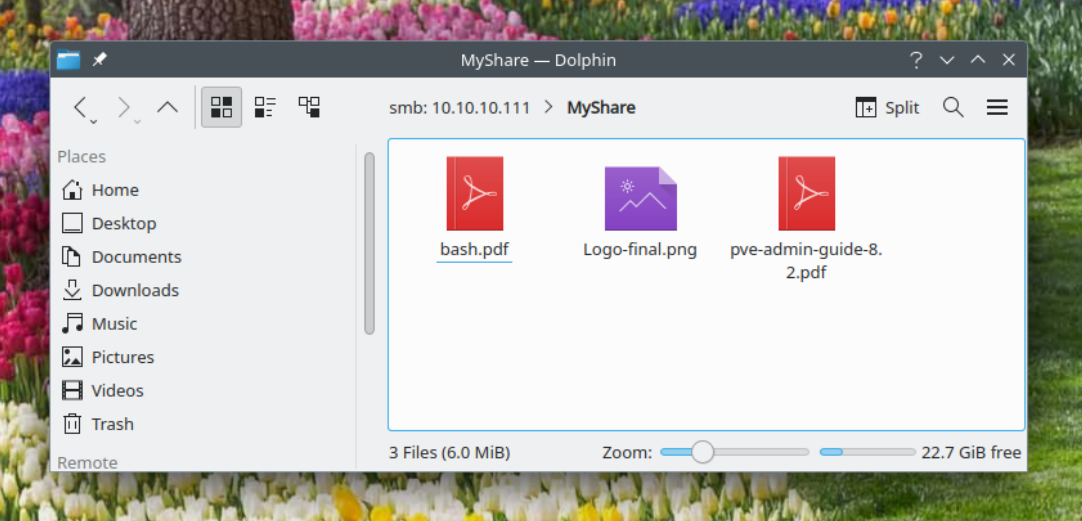
دسترسی به Samba/CIFS Share از ویندوز 10/11
برای دسترسی به اشتراکگذاری Samba/CIFS از ویندوز 10/11، باید به مسیر اشتراکگذاری از جستجوگر فایل در قالب زیر:
اینجا،
به عنوان مثال، برای دسترسی به اشتراک Samba/CIFS سهم من از سرور Samba/CIFS (سیستم اوبونتو من) با آدرس IP 10.10.10.111، باید به مسیر دسترسی داشته باشید \\10.10.10.111\سهم من از فایل اکسپلورر سیستم ویندوز 10/11 شما[1].
هنگامی که سعی می کنید به اشتراک Samba/CIFS دسترسی پیدا کنید، نام کاربری و رمز عبور از شما خواسته می شود. نام کاربری و رمز ورود به سیستم را وارد کنید[2] و کلیک کنید روی خوب[4].
اگر میخواهید ویندوز 10/11 نام کاربری و رمز عبور اشتراکگذاری Samba/CIFS را به خاطر بسپارد تا در آینده مجبور نباشید نام کاربری و رمز عبور را تایپ کنید، حتماً علامت بزنید. یاد آوردن اعتبار من[3] قبل از کلیک کردن روی خوب[4].
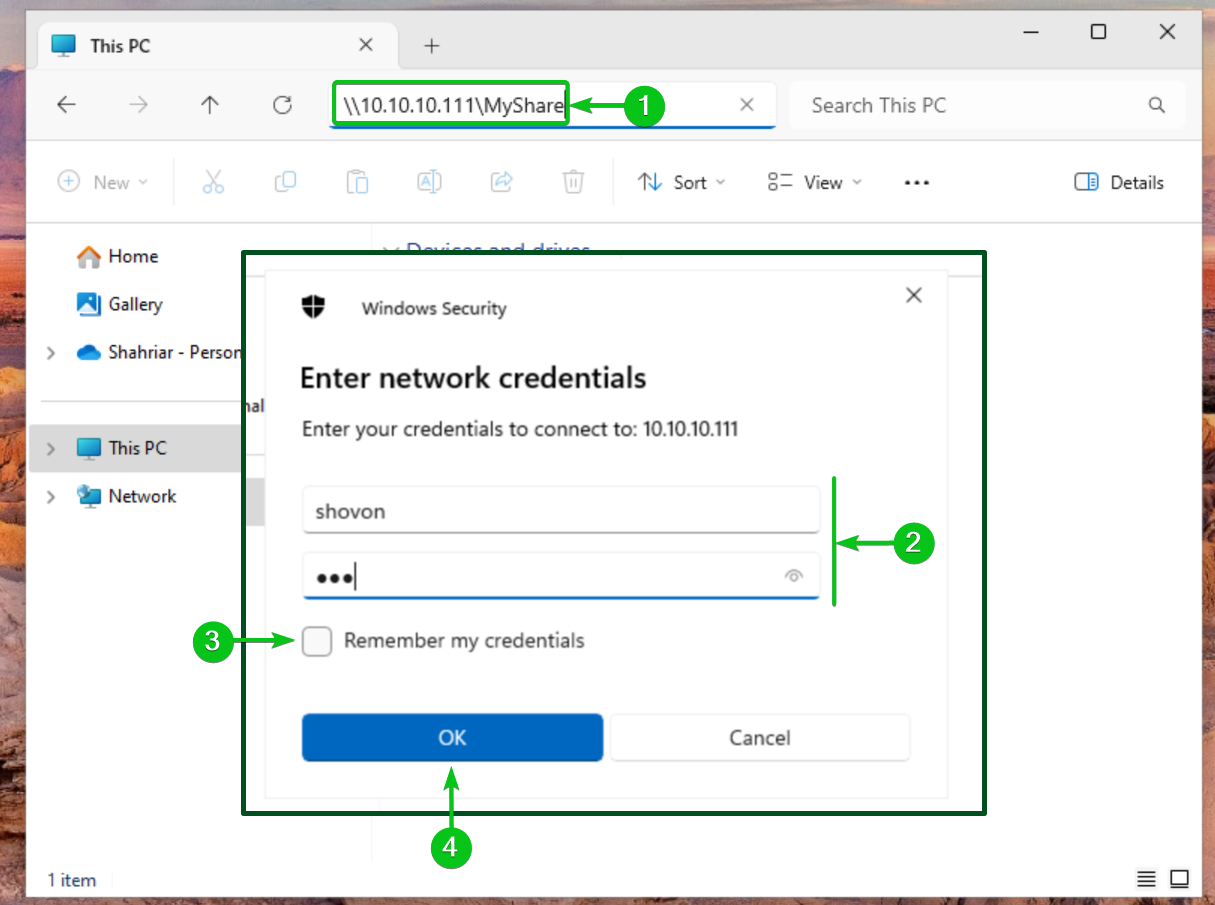
شما باید بتوانید به اشتراک Samba/CIFS و همه فایل های به اشتراک گذاشته شده دسترسی داشته باشید.
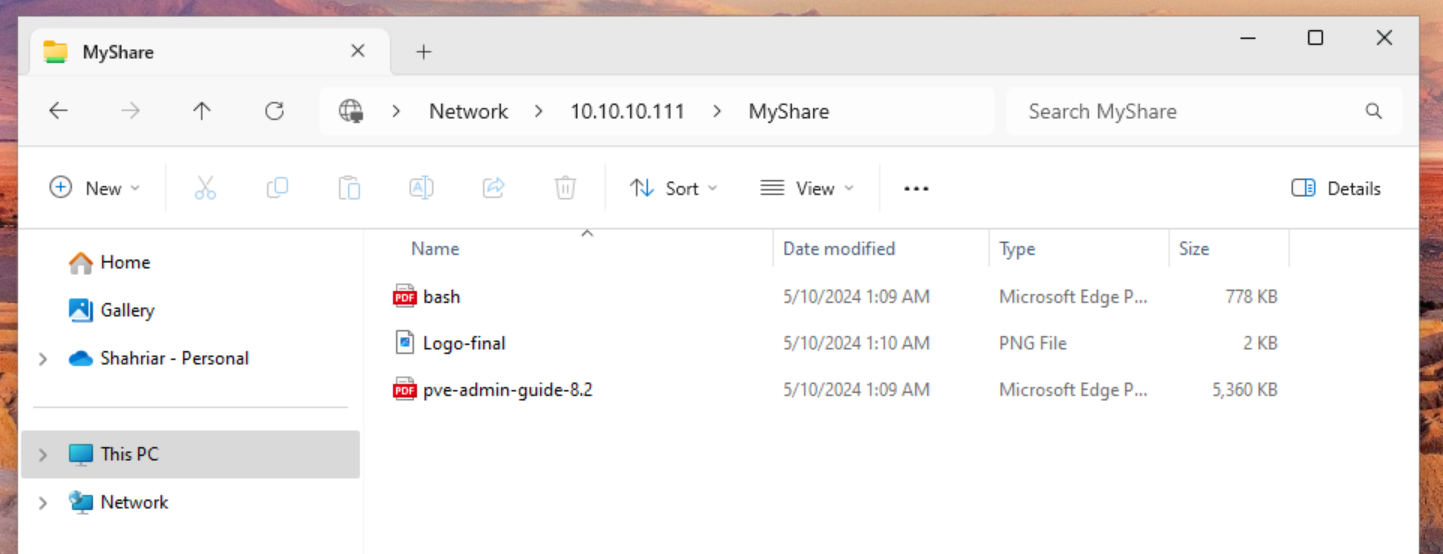
روش حل خطای اشتراک گذاری Nautilus: ‘net usershare’ خطای 255 را برگرداند
اگر هنگام اشتراکگذاری یک پوشه/پوشه از مدیر فایل Nautilus، پیام خطای زیر را مشاهده کردید روی اوبونتو 24.04 LTS، به این معنی است که شما مجوزهای لازم برای ایجاد اشتراکهای کاربری Samba را ندارید. برای به دست آوردن مجوزهای لازم برای ایجاد اشتراک های کاربری Samba از مدیر فایل Nautilus روی اوبونتو 24.04 LTS، شما باید کاربر لاگین خود را به گروه sambashare اضافه کنید.
شما اجازه ایجاد اشتراک گذاری کاربران را ندارید. از سرپرست خود بخواهید به شما اجازه ایجاد یک اشتراک را بدهد.
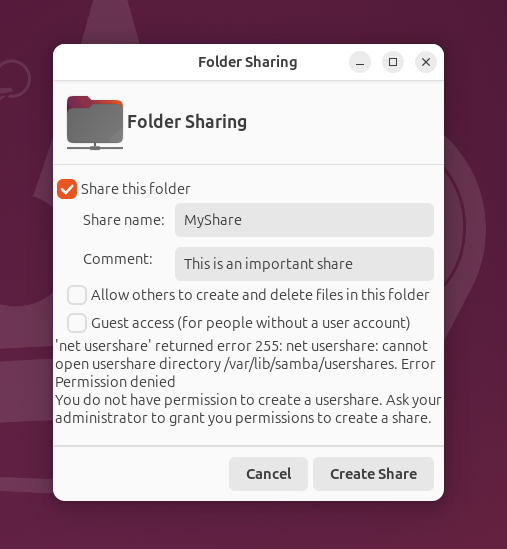
نتیجه
در این مقاله، من به شما نشان دادم که چگونه قابلیت اشتراک گذاری فایل Samba/CIFS را در مدیر فایل Nautilus فعال کنید. روی اوبونتو 24.04 LTS. همچنین به شما نشان دادهام که چگونه از ویژگی اشتراکگذاری فایل Nautilus Samba/CIFS برای اشتراکگذاری دایرکتوری/پوشه سیستم Ubuntu 24.04 LTS خود و دسترسی به آن از سایر دستگاههای لینوکس و ویندوز استفاده کنید. من به شما نشان دادهام که چگونه خطای اشتراکگذاری Nautilus “‘net usershare’ returned error 255” را نیز حل کنید.
لطفا در صورت وجود مشکل در متن یا مفهوم نبودن توضیحات، از طریق دکمه گزارش نوشتار یا درج نظر روی این مطلب ما را از جزییات مشکل مشاهده شده مطلع کنید تا به آن رسیدگی کنیم
زمان انتشار: 1403-05-13 00:33:09



